Cara Menampilkan Username Account Lain di Login Screen Windows 10/11
Karena fungsionalitasnya yang multi user, maka kita dapat membuat sejumlah user account di Windows 8 atau Windows 10 atau Windows 11. Hal ini adalah ide yang baik, namun ketika pengguna menghadapi masalah apapun pada system, mereka pertama kali mencoba memeriksa apakah masalah tersebut dialami setelah membuat user account baru atau tidak. Kemudian kita menerapkan perbaikan sesuai dengan hasil yang ditemukan. Tetapi ada juga kemungkinan bahwa Windows tidak dapat menampilkan username account lain di komputer anda saat login. Akibatnya, anda tidak dapat beralih ke pengguna lain di komputer yang sama.
Jadi bagaimana cara memperbaiki masalah ini? Saya mengetahui masalah ini karena tidak adanya username account di bagian Group di jendela Local Users and Groups. Ada juga kemungkinan bahwa group yang salah sedang dicantumkan untuk bagian switch user dan login screen. Ada banyak kemungkinan seperti itu, jadi saya akan memberi anda perbaikan di artikel ini.
Menampilkan Nama User Account Lain di Login Screen Windows 10/11
Jika nama user account lain hilang di login screen Windows 11/10/8 atau di Start Menu atau Start Screen, maka artikel kali ini akan memberikan solusi untuk memperbaiki masalah anda. Namun sebelum anda memulai, ingatlah untuk membuat system restore point terlebih dahulu.
1. Menggunakan Command Prompt
Untuk menampilkan nama user account lain di login screen Windows 10 atau Windows 11 dengan menggunakan Command Prompt, anda dapat mengikuti langkah-langkah berikut dibawah ini.
- Tekan tombol Win + R, kemudian ketik cmd dan tekan Ctrl + Shift + Enter untuk membuka Command Prompt dengan hak admin.
- Di jendela Command Prompt, masukan perintah berikut dibawah ini dan tekan Enter.
- Setelah menjalankan perintah diatas, restart PC anda.
- Tekan Tombol Win + R, kemudian ketik lusrmgr.msc dan tekan Enter untuk membuka Local Users and Groups.
- Sekarang di jendela Local Users and Groups, klik bagian Group di panel kiri.
- Di panel tengah, klik kanan pada Administrator dan pilih Add to Group.
- Kemudian di jendela Administrator Properties, klik Add.
- Selanjutnya di jendela Select Users, klik Object Type.
- Sekarang di Object Type, pilih Users dan hapus ceklist di opsi lainnya. Klik OK untuk menyimpan perubahan.
- Kemudian sekali lagi di jendela Select Users, klik Advanced di pojok kiri bawah jendela.
- Di jendela Advanced Select Users, klik Find Now dan anda akan mendapatkan semua user account di bagian Search result.
- Di bagian tersebut, cari username yang tidak muncul di Login screen/Start Menu username drop-down dan klik OK.
- Sekali lagi klik OK di jendela Select Users.
- Itu dia. Sekarang restart system anda dan masalah anda seharusnya sudah diperbaiki sekarang.



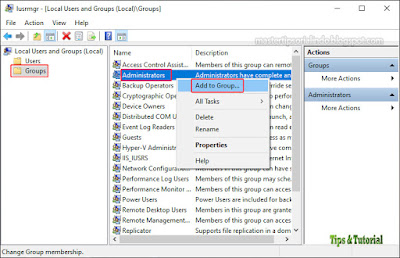





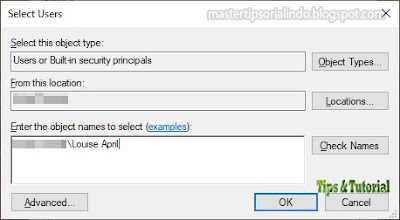
tetap tidak bisa
ReplyDelete